Как сделать качественные изображения для сайта

Изображения — важная часть контента на сайте. Они не только делают страницу красивее, но и могут сами стать источником трафика. Все говорят, что в первую очередь изображения должны быть яркими, сочными, чёткими, полезными и т.д. Это да, не поспоришь. Но важно, чтобы они не мешали быстрой загрузке сайта, которая, кстати, колоссально от них зависит. Поэтому сегодня мы будем разбираться, как сократить размер картинки без потери качества.
Не грузите полный размер
Нет смысла загружать на сайт картинку полного размера, чтобы потом её уменьшать. Так вы уменьшаете её только визуально, а вес остаётся огромным. Гораздо правильней будет подготовить картинку с нужным размером у себя на компьютере и только потом загрузить её на сайт.
Изображение должно иметь такой размер, с каким оно будет выводиться на странице. Если вам в статье нужна фотография размером 200х200 пикселей, то вариант загрузить её на сайт размером 2000х2000 пикселей и просто уменьшить — не самый оптимальный. Лучше сразу грузите её на сервер размером 200х200 пикселей.
Давайте разберём это на примере. Мне нужна картинка для статьи, и я хочу, чтобы она выводилась размером от одного края текста до другого. Как мне узнать точный размер?
Представим, что я хочу вставить вот эту картинку и понять, какой точно размер ей нужен. Для этого я должна выделить блок текста под ней.

Чтобы узнать параметры определённого элемента на сайте, мы должны выбрать вот этот инструмент выделения в левом углу страницы.

Теперь мы наводим мышку на нужный нам блок текста и — вуаля! Мы видим его размер. Нам интересна ширина контента, ведь высоту вы можете выбрать уже произвольно.

Теперь вы понимаете, как узнать нужный размер картинки. Не стоит заливать картинки больше требуемого, это будет только перегружать страницу.
5 лучших сервисов для сжатия картинки без потери качества
На установке нужного размера ваши действия не заканчиваются. Следующий пункт — сжатие изображения. Для этого существует масса бесплатных онлайн-сервисов. Например:
Tinypng

Сайт, которым пользуюсь лично я, называется Tinypng. Он совершенно бесплатный. Работает просто: загружаете картинки, а сервис ужимает их в среднем на 60-80% без потери качества.
Kraken.io

Следующий сервис, который даже популярнее, чем Tinypng, — это Kraken. Тут можно сжимать сразу несколько изображений, загружая ZIP архив или пользуясь импортом из Google диска или с Dropbox.
Compressor.io

Compressor.io — ещё один отличный сервис для сжатия изображений. Возможность массовой загрузки файлов тут отсутствует. Изображения уменьшаются в среднем на 60-80% без потери качества.


И последний, но не менее важный — Jpeg-optimizer.com. Дизайн может и не самый современный, зато со своими функциями сервис справляется на отлично. Он позволяет точно выставить уровень сжатия. Рекомендую для веб-страниц выставлять значение 80 в пункте "Compress Image".
Помимо сжатия тут можно ещё и сразу изменить размер изображения.
Выберите для себя один сервис и используйте его, прогоняя через него все изображения перед заливкой на сайт. Так вы уменьшите их размер больше, чем вдвое раз! Но и это ещё не всё.
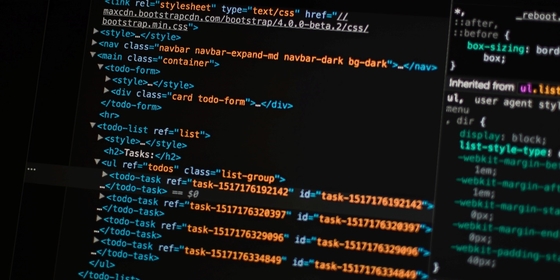

Лучшие плагины для оптимизации изображений в Wordpress
Теперь мы с нашей фотографией добрались аж до самой консоли сайта. Пусть она пройдёт ещё один фильтр — оптимизацию. В Wordpress существует множество плагинов для выполнения этой функции. Сегодня я расскажу вам про лучшие пять:
EWWW Image Optimizer

EWWW Image Optimizer считается одним из лучших плагинов для оптимизации картинок. Он позволяет сделать разовое сжатие всех файлов (например, когда вы только установили плагин на сайт), а также выбирать картинки, которые оптимизироваться не будут. Это будет полезно, например, для сайтов с тематикой фотографии, когда важно не ухудшать качество снимков. Но в целом оптической разницы вы не заметите, зато сайт будет загружаться быстрее.
WP Smush

WPMU DEV предлагает сразу несколько плагинов для ускорения сайта. И WP Smush — часть этой группы. Он занимается сжатием изображений пачками либо в момент их загрузки на сайт. Есть платная и бесплатная версии, в бесплатной можно обрабатывать не более 50 изображений подряд. Поддерживаемые для оптимизации форматы: JPEG, PNG и GIF.
Optimus

Вот такой робот Optimus уменьшает размер изображений на 70%. Но у него есть ограничение — 100 kB. Он работает как с исходными изображениями, так и с только загружающимися на сайт.
TinyPNG

Бесплатный онлайн-сервис TinyPNG, о котором мы говорили выше, можно установить и в качестве плагина. Он сжимает файлы только форматов JPEG и PNG.
Short Pixel

Главное отличие плагина Short Pixel — возможность обработки PDF-файлов и совместимость с WooCommerce. В остальном он выполняет все те же функции, что и предыдущие сервисы.
Установите себе какой-то из этих плагинов для оптимизации изображений, и это уже ускорит работу вашего сайта.
Настройка lazy loading изображений
Есть ещё один способ ускорения сайтов при помощи оптимизации изображений. Это настройка отложенной или ленивой (lazy) загрузки. Такую функцию использует очень много сайтов.
Её работа заключается в том, что изображения грузятся не сразу вместе с открытием страницы, а по мере надобности: например, при скроллинге, при клике или в фоновом режиме.
Когда стоит настраивать отложенную загрузку?
- Если у вас на сайте много изображений.
- Когда картинки — основной контент.
- Когда сайт грузится очень медленно.
- Процент посетителей с мобильных устройств больше 50.
Когда не стоит настраивать отложенную загрузку? Если с изображений идёт хороший трафик. В остальных же случаях это пойдёт сайту только на пользу.
Как сделать отложенную загрузку изображений?
Для этого используется атрибут loading, он задаёт условия загрузки. Он устанавливается как для фотографий с тегом img, так и для медиа с тегом iframe.
Для отложенной загрузки (когда картинка грузится по мере необходимости) мы ставим параметр lazy:

Вот вы и узнали, как правильно оптимизировать картинки. Теперь они точно не заставят ваш сайт оставаться позади быстрых соперников! Пользуйтесь советами из статьи и ускоряйте свой ресурс. Удачи!

Где брать фото на сайт?
Смартфоны, зеркальные и беззеркальные камеры – вокруг полно техники, которая умеет снимать. Выбираете нужный ракурс, сюжет – и вперед, творить. Будет здорово, если фотография получится уникальной в своем роде и будет отличаться от остальных картинок в Интернете. Иначе смысл делать свою просто теряется.
Знаете ведь, как фотографируются на фоне Пизанской башни? В голове сразу рисуется поза, композиция (если ее так можно назвать) и все остальное. Поэтому если делать фото самостоятельно, то лучше будет снять по-своему. Иначе гораздо проще найти уже готовую. На любимом вами сайте с бесплатными фотографиями. Две ссылки я написал чуть выше.
На этих сайтах, кстати, все в порядке с авторскими правами. В том смысле, что там открытая лицензия, можно брать и использовать на сайте. Есть, конечно, и платные варианты. Shutterstock, например, как наиболее известный. На нем изображения платные, но для кого-то это тоже хороший вариант поиска изображений.
Кстати, есть фотостоки, где можно найти инклюзивные снимки. Их подборку можно найти здесь.
Как подготовить фото для загрузки на сайт?
Итак, у нас есть исходная картинка. Это либо фото из фотобанка, либо вы сделали снимок сами. И первый шаг, который сразу стоит сделать, – уменьшить размер картинки.
И фотобанки, и камеры выдают изображения в максимальном качестве. Unsplash отдает фото в исходном разрешении, Pixabay позволяет выбрать разрешение при загрузке. Но если скачивать по умолчанию, фото будет загружено скорее всего в большом разрешении. А оно зачастую больше 4К (то есть больше 4 000 пикселей по горизонтали). Или очень стремится к этому.
Нужны ли на вашем сайте фотографии такой детализации? Скорее всего, нет. Есть, конечно, исключения, но это узкоспециализированные сайты. Камера смартфона выдает фотографию размером 5-8 Мб. Зеркальная камера – от 20 до 100 Мб (в формате RAW в профессиональных камерах). Но все это меркнет по сравнению с фотографией Луны разрешением 681 гигапиксель.
Шестьсот восемьдесят один гигапиксель! Буквами это выглядит еще более внушительно. На минуточку, размер этого изображения 950 гигабайт. У вас есть внешний жесткий диск на 1 терабайт? Так вот, одна фотография Луны как раз туда влезет. Даже останется немного свободного места. Или вот, например, панорама Рио-де-Жанейро разрешением в 152 гигапикселя. Детализация просто поражает.
Но эти два примера скорее исключение. На большинстве информационных сайтов такие разрешения просто ни к чему. Картинка размером 1200×800 или 1600×900 пикселей будет в самый раз. И по разрешению, и и по объему. До 500 килобайт – вполне уместный размер файла. Сжать изображение можно онлайн-сервисами типа Squoosh.
Что такое цифровые отпечатки?
В EXIF-данные записываются сведения о модели смартфона (или другой камеры), дате съемки, данных по кадру (диафрагма, выдержка, ISO). Вот пример моего недавнего фото и перечень данных из EXIF.

EXIF-данные из фотографии.
Но самое интересное в этих данных – это не какая-нибудь выдержка, а нижняя строчка, видите? В метаданные записывается место съемки. С очень подробными координатами. Копируем широту и долготу в браузер и, пожалуйста, – у нас есть точка на карте, где было сделано фото.
Здесь нужно уточнить, что место съемки записывается не постоянно, а при некоторых условиях:
- в смартфоне включен GPS. Если, например, включить авиарежим, то все внешние модули связи отключаются. При этом камера все равно снимает, но уже без записи координат;
- зеркальная камера будет записывать координаты, если только в фотоаппарате есть встроенный модуль GPS.
Особенности WordPress при обработке изображений
Итак, вы выбрали и подготовили изображение. Осталось его загрузить. Учитывайте, что, начиная с версии 5.3, WordPress всерьез взялся за большие изображения, загружаемые на сайт. Теперь все большие (неприлично большие) изображения автоматически уменьшаются. И это прекрасно. Можно больше не устанавливать плагины, которые подрезают такие большие картинки.
Но разрешение – это одно, а размер файла – другое. Можно иметь картинку разрешением 500х500 пикселей, но весить она при этом может пару мегабайт. Поэтому все загружаемые на сайт картинки лучше оптимизировать самостоятельно. Потому что это снежный ком. Большие и тяжелые картинки дольше грузятся. Долгая загрузка не лучшим образом сказывается на поисковой индексации сайта. Ну, и зачем вам такие проблемы?
Alt-описания
Буквально пару абзацев про seo-составляющую изображений. У каждой картинки на сайте есть поле для заполнения alt-описания. На тот случай, когда все картинки отвалятся при загрузке, в дело вступает это самое поле. Тогда вместо изображения будет показано его текстовое описание.
Зайдите на любой сайт, где можно включить версию для слабовидящих. Активируйте ее и в настройках отключите показ изображений. Теперь посмотрите, как выглядит сайт без картинок и какие alt-описания прописаны у каждого изображения. Будет сюрприз, но есть сайты, где alt-атрибут либо совсем пустой, либо там написано совсем не то, что нужно.
Подведем итог
Любая картинка или фотография на сайте должна привлекать внимание. Иначе можно обойтись и без нее. Ставить на сайт совсем уже стоковые и приевшиеся изображения не нужно. Есть хороший выбор качественных фотографий по самым разным темам. Но при прочих равных загружайте свои фотографии. Это и индивидуальность, и уникальность, и просто здорово.

Сегодня SEO оптимизация изображений играет такую же роль, как и оптимизация текстов на веб-страницах. Внимание поисковиков к структуре и грамотному оформлению текста на сайте год за годом увеличивается. Теперь важно, чтобы текст был не только уникальным, но еще и визуально привлекательным. Оптимизированные релевантные изображения способны в разы улучшить поведенческие факторы веб-страницы и привлечь дополнительный трафик из систем поиска по изображениям Google/Яндекс. Однако, не все так просто. Недостаточно просто загрузить изображение на сайт и поместить в тексте картинку - нужно тщательно оптимизировать ее. В этой статье мы расскажем о методах Image SEO в виде пошаговых рекомендаций.
1. Подбирайте релевантные, уникальные и качественные изображения
Поисковик любит уникальность и высоко позиционирует авторский релевантный контент, который еще не появлялся в результатах поиска. Поэтому, не копируйте изображения с других сайтов, а фотографируйте самостоятельно или создавайте картинки в графических редакторах, таких как Adobe Photoshop и Adobe Illustrator. Проверить уникальность изображения можно в этом сервисе .

2. Оптимизируйте размеры и вес изображений (сжатие, компрессия)
Одним из способов уменьшения веса файла изображения - является его компрессия, то есть сжатие с сохранением качества изображения. Для сайтов под управлением Wordpress существуют автоматические средства компрессии изображений - например, плагин Smush. У кого нет такой возможности, могу посоветовать использовать онлайн-сервисы для сжатия картинок как Optimizilla, TinyPNG, Сompressor.io и Optipic.io.

В Adobe Photoshop с помощью команды "Сохранить для Web" (Save for Web) можно сжать картинку без потери качества, установив параметр Quality на 75%:

Обращайте внимание и на значение DPI (количество точек на дюйм), которон влияет на вес изображения. Для веб-графики не рекомендуется выставлять > 72 dpi:

И еще - обязательно проверьте, включено ли GZIP-сжатие на вашем сервере. Оно позволит кэшировать картинки, скрипты, стили и другие ресурсы сайта. Данные будут загружаться быстрее. Получить информацию по GZIP на вашем сайте можно тут.
3. Выберите оптимальный формат картинок
Выберите оптимальный формат картинок, в зависимости от типа изображения и целей его применения:
- JPEG(Joint Photographic Experts Group) - создан в 1992 году, один из самых популярных форматов картинок, применяется в основном для панорамных, пейзажных, портретных фотографий. Обладает хорошими параметрами качества и четкости, отлично передает цветовую гамму. Большинство смартфонов и фотокамер сохраняют изображения именно в нем. Google рекомендует использовать JPEG 2000 или JPEG XR, где используется более эффективное сжатие картинки, поэтому они загружаются быстрее и потребляют меньше трафика, чем классический JPEG;
- PNG(Portable Network Graphics) - создан в 1996 году, этот формат походит для сложных графических элементов, чертежей, инфографики и всех изображений, где нужно сохранять прозрачность, а также теней. Данный формат имеет 2 версии - PNG-8 (8 битная передача цвета) и PNG-24 (24 битная передача цвета);
- GIF(Graphics Interchange Format) - один из старейших форматов, создан в 1987 году, подходит для анимированных изображений, а также мелких графических элементов - иконок, кнопок, окантовок. Использует всего 256 цветов;
- SVG(Scalable Vector Graphics) - масштабируемая векторная графика, используется для логотипов и значков. С помощью CSS или Java Script можно управлять параметрами изображения без потери качества, а также растягивать, увеличивать размеры или уменьшать. Своего рода векторная графика.
- BMP(Bitmap Picture) - древнейший формат для растровых изображений, разработанный Microsoft в 1985 году. Формат этот не особо популярен, генерирует "тяжелые" файлы и его не рекомендуется использовать;
- WebP - очень популярный в последнее время формат изображения, часто применяется для различных изображений, имеет отличное сжатие и сохраняет высокое качество с меньшим весом файла. Конвертировать свои изображения в WebP можете с помощью онлайн-конвертера Squoosh;
Ознакомиться с официальными рекомендациями Google по форматам изображений можно тут и тут.
4. Задайте релевантное имя файла
Очень часто владельцы сайтов называют файлы как попало. А именно с имени файла и начинается Image SEO. Поисковик при индексировании изображения обращает внимание на название файла, поэтому оно должно содержать ключевое слово и отражать суть изображения, чтобы поисковик мог "не глядя" проиндексировать информацию, затем вывести его в результатах по соответствующему поисковому запросу пользователя.
Например, ваше изображение показывает восход солнца в Париже над собором Нотр-Дам, значит имя картинки должно быть не DSC4536.jpg, а notre-dame-paris-sunrise.jpg. Основной ключевой фразой будет Нотр-Дам, так как это слово соответствует содержанию фотографии.

Ключевое слово обязательно должно находиться в начале имени файла изображения, так как с него поисковик и начнет индексацию. Если слов много, то желательно использовать дефисы, а не пробелы (_) - они плохо распознаются поисковой системой.
5. Оптимизируйте метаданные (EXIFdata)
Мало кто знает, что каждая фотография, сделанная на цифровой камере или смартфоне, содержит метаданные или как их еще называют - EXIFdata. Это информация, которая хранится в файле изображения и обычно генерируется автоматически устройством, которое сделало фото. Например, запись всех настроек камеры, техническая информация: время экспозиции, настройки диафрагмы, тип камеры, дата съемки, автор и т.д.
Метаданные изображения могут быть добавлены также вручную, с помощью специального программного обеспечения. Информация EXIFdata играет определенную роль для поисковиков, про это заявил представитель Google:
"Использует ли Google данные EXIF из изображений в качестве фактора ранжирования? Мы сделали пост в блоге, в апреле 2012 года, где мы говорили об этом, и сказали, что оставляем за собой право использовать EXIF или другой вид метаданных, которые мы находим об изображении в поиске, чтобы помочь людям найти информацию" (Источник).
Иногда метаданные содержат неактуальные данные. Проверьте и оптимизируйте их перед тем, как загружать файлы на сервер.

6. Соберите трафиковые ключевые слова
Выше мы перечислили ряд факторов, которые влияют на оптимизацию и продвижение ваших изображений. Очень важно использовать именно трафиковые ключевые слова во всех метаданных, названиях, атрибутах и подписях изображений. Особенно актуальны так-называемые LSI ключи (латентное семантическое индексирование) - это наиболее популярные поисковые запросы, связанные с вашей тематикой.
Чтобы было понятнее, приведу пример. У вас есть ключевая фраза "маркетолог в Москве". LSI для него будет - ”маркетолог в москве средняя зарплата", "маркетинг вузы в москве", "интернет маркетолог в москве" и т.д.
Ключевые слова LSI существенно расширяют вашу семантику и охватывают побольше аудитории в поиске = дают больше трафика для сайта. Собрать их можно в сервисе Rush Analytics с помощью парсеров Wordstat и Сбор подсказок.
Вот что я получил по запросу "париж фото" в сервисе Rush Analytics:

Несколько тысяч LSI-ключевых слов. Список можно отсортировать по частотности, выбрать наиболее популярные и оптимизировать под них изображения на своем сайте:

SEO-оптимизация изображения для сайта в CMS Wordpress
7. Заполните атрибуты Alt и Title
Итак, вы загрузили изображения на свой сайт. Теперь самый важный шаг оптимизации: необходимо заполнить атрибуты ALT и TITLE, которые часто ошибочно называют "тегами". Они прописываются в HTML-коде и относятся к тегу :
Атрибуты Alt и Title должны быть актуальными и уникальными для каждого изображения. Разберем их детально.
Атрибут ALT
- ALT (сокращенно от "alternative") - обязательный атрибут изображения, здесь указывается альтернативный текст, который будет выводиться в случае, если изображение по каким-то причинам не загрузилось или удалено. Альтернативный текст индексируется поисковиками и влияет на ранжирование картинки в поиске по изображению.
Несколько рекомендаций по оптимизации атрибута Alt:
- добавляйте естественный, краткий и содержательный, уточняющий картинке текст;
- используйте тщательно подобранные высокочастотные релевантные ключевые слова - с их помощью пользователи будут находить ваши изображения в поиске;
- избегайте переспама по ключевым словам - достаточно 1-2 ключевых слов, и не используйте вирусные слова: "купить", "заказать", "цена";
- максимальная длина альтернативного текста 160 символов.
Атрибут TITLE
- TITLE - текстовый заголовок изображения, здесь указывается краткое название изображения, является дополнительным атрибутом изображения. Title не должен пересекаться с Alt.
Пример применения обоих атрибутов вместе:
Как найти пропущенные атрибуты изображений Alt и Title на сайте?
С помощью программы-паука Seo Screaming Frog, можно автоматизировать проверку изображений на наличие атрибутов Alt и Title, отчет выглядит так:

8. Добавьте подпись под изображением
Как показывают исследования, помимо названия файла и атрибутов, поисковик обращает внимание и на текст вокруг картинки. Если он релевантный - плюс. Особенно, если на странице много картинок - подпишите их, сделайте качественные тематические подписи. Все это улучшит релевантность материала, понравится пользователю и поисковому боту.
9. Sitemap изображений
Если на сайте очень много картинок и вы часто добавляете новые, в дополнение к основной карте сайта, можно создать Sitemap изображений:

Отчет по файлам Sitemap в Google Search Console
XML-карта изображений не обязательна, Яндекс ее не видит, но для ПС Google она может быть дополнительным плюсом, так как открывает прямой доступ к индексированию изображений сайта. Обычно в таких случаях специалисты делают 2 карты сайта - одна для изображений, вторая для статей, указывают их в robots.txt отдельно для поисковых систем, и в Яндекс Вебмастер отправляют только sitemap статей.
Советую изучить:
Вывод
Идеальная SEO оптимизация - это не только оптимизация текстов и мета-тегов. Изображения тоже требуют оптимизации, и это может в разы улучшить SEO показатели вашего сайта. Факты говорят сами за себя: по данным компаний Jumpshot и Moz, на Google Images в 2016 году приходилось больше поисков, чем в YouTube, Google Maps, Amazon и Facebook вместе взятых. Поиск в Google Images производится более чем в 10 раз чаще, чем любой поиск на Bing или Yahoo, и более чем в 40 раз на Facebook:

Надеемся, наши советы по SEO помогут в вашем продвижении. Ну а в завершение советуем прочитать:
В век цифровых технологий люди научились ценить каждую секунду. Поэтому многие пользователи просто закрывают вкладки, которые грузятся слишком медленно. А это значит, что самое время узнать, как оптимизировать изображения для сайта.






Как оптимизировать изображения для сайта без потери качества?
В голову первым же делом приходит смена формата.
Например, png весит больше, чем jpg.
Это обусловлено тем, что в данном формате есть и прозрачная область.
Это пригодится тогда, когда нужно, чтобы персонаж выделялся на общем фоне.
И да, так чаще всего делают, когда хотят добавить объект сверху уже готового изображения.
Но многим это не нужно. Поэтому лучше выбрать jpeg. Особенно, если у вас сайт, который выполнен в белом цвете.
Хотя в данном случае вообще не важно, как сделан сайт, если вы хотите, то просто закрасьте прозрачную область в такой же оттенок, как и остальное на странице.
Ещё один из вариантов конвертации – перевести в WEBp. Но в таком случае могут возникнуть проблемы с адаптацией.
Открывается он не во всех браузерах, хоть самые популярные модели его поддерживают.
Если вы готовы потерять несколько человек ради потенциального увеличения трафика, то можете поменять на него.
Чтобы конвертировать в нужный размер можно воспользоваться приложениями от adobe (о Фотошопе в следующем разделе).
А можно использовать онлайн-конвертеры.
Найти их можно просто введя в поисковике “конвертер из xxx в yyy”.
Оптимизация изображений для сайта: ужать, оптимизировать, уникализировать — смотреть видео
Как оптимизировать изображения для сайта с помощью Photoshop ( в Фотошопе )?
Здесь тоже не возникнет особенных трудностей. Эта программа позволяет работать с изображениями очень по-разному.
Фотошоп включает в себя множество инструментов, а также поддерживает практически все форматы.
Благодаря чему он и стал лучшей программой для работы с изображениями.
Первое, что можно сделать в нём – поменять расширение.
Для этого откройте файл в Фотошопе, а потом сохраните в другом формате.
И всё, документ будет весить значительно меньше.
Оптимизировать можно и с помощью средств, встроенных в программу.
Кстати, там же можно выбрать настройки прозрачности, а также отрегулировать анимации.
Поэтому вы не потеряете не только в качестве изображения, но и в его ключевых моментах.
Облегчить картинку можно, если сохранять не в png-24, а в png-8.
Такой формат чаще используют как замену gif (кроме анимаций), потому что он поддерживает меньше оттенков.
Но зато с его помощью можно создавать лёгкие и яркие картинки для привлечения внимания.
Если вам нужно именно это, то стоит попробовать его.
Оптимизируем изображение для сайта онлайн
А для этого можно даже не работать с самой картинкой.
Если вы хотите оптимизировать изображение, то можете просто правильно прописать код. Это позволит поисковым системам быстрее находить ваш сайт.
Можно, конечно, делать это в ручную.
В таком случае уже в готовом коде вы найдёте место, а также выберете правильный размер изображения. Но это очень долго.
Сейчас существует множество сервисов, которые направлены на то, чтобы сэкономить время.
Один из таких – сайт OptiPic . Он занимается тем, что оптимизирует картинки для сайтов.
Причём это касается не только продвижения в поисковых системах, но и настройки изображения.
При этом с его помощью можно настроить правильное размещение картинки на странице.
Но и это не всё, ведь некоторые фотографии требуют подписи.
А именно это и даёт настроить OptiPic .
То есть вы без труда добавите и оформите красивую подпись к загруженному изображению.
Эта программа позволяет настроить альтернативное описание изображения и его заголовок.
Последний будет каждый раз показываться тогда, когда пользователь наведёт курсор на картинку.
Опять же, это удобно и сточки зрения оптимизации, и для людей.
Они смогут увидеть необходимую информацию о картинке, как только захотят.
Заключение
Оптимизация изображения очень важна.
Многие ошибочно уделяют ей мало внимания. Но от этого, во-первых, страдает загрузка сайта (а это важно), а во-вторых, хуже оптимизация.
Всё-таки поисковики любят те страницы, на которых всё уже проиндексировано. И правильно оптимизированные картинки вам в этом помогут.
Проще всего оптимизировать на сайте Optipic .
Этот сервис предлагает множество функций. Благодаря ему можно настроить не только изображение, а ещё и его подпись и другие важные для оптимизации моменты.
Но чаще всего для работы с изображениями используют Фотошоп.
Эта программа обладает множеством инструментов, поэтому с её помощью можно легко отредактировать любое фото.
А сохранение в формате web позволит вам без потери качества снизить вес исходной картинки.
P.S. А еще мы предоставляем услуги по продвижению ваших аккаунтов и групп в социальных сетях. Ознакомиться с ними вы сможете на этой странице
P.S.S. Чтобы написать данную статью, было потрачено много сил и времени. И если она принесла пользу вам, то возможно она принесет пользу и вашим друзьям.
Для этого нажмите и поделитесь с друзьями в социальных сетях. А для нас это будет лучшей благодарностью и мотивацией на будущее!
Читайте также:


